Opdateret April 2024: Stop med at få fejlmeddelelser, og sænk dit system ned med vores optimeringsværktøj. Hent det nu kl dette link
- Download og installer reparationsværktøjet her.
- Lad det scanne din computer.
- Værktøjet vil derefter reparér din computer.
CMOS indeholder BIOS-relaterede data og kan være nulstillet, hvilket forårsager denne fejl. Problemet kan også være forårsaget af dræning af CMOS-batteriet. Hvis der opstår en CMOS-kontrolumfejl ved systemstart, kan det indikere, at systemet er nulstillet til fabriksindstillingerne.
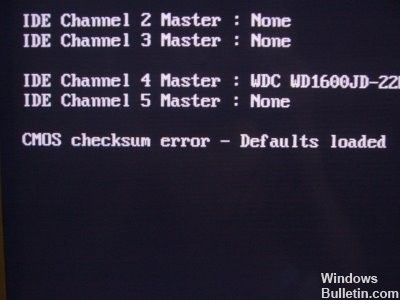
Hver gang du udfører en BIOS opdatering, start eller luk computeren, disse begivenheder registreres i CMOS. Det registrerer disse ting for at sikre, at de fungerer normalt, næste gang du starter din computer. CMOS forbliver tændt, mens resten af computeren er slukket, fordi den fungerer uafhængigt af et urbatteri. Når computeren starter, prøver den at læse den sidste tilstand, den var i, på CMOS. Normalt kan han læse oplysningerne og gendanne sig uden problemer. Der opstår en CMOS-kontrolumfejl, når computeren ikke kan læse disse oplysninger, eller den ikke stemmer helt overens.
Sådan rettes CMOS Checksum-fejl på Windows
Nulstilling af BIOS standardindstillinger

- Start computeren på den sorte skærm med kontrolsumfejlen.
- Hvis du ser meddelelsen “Tryk på F1 for at fortsætte, F2 for at åbne SETUP”, skal du trykke på F2 for at åbne BIOS. (Du skal muligvis trykke på andre taster, såsom Delete-tasten, afhængigt af BIOS).
- Læs oplysningerne om, hvordan du bruger tasterne på skærmen, og vælg indstillingen Indlæs standarder. Eller vælg den indstilling, der fungerer til standard BIOS-indstillingen.
April 2024 Opdatering:
Du kan nu forhindre pc -problemer ved at bruge dette værktøj, såsom at beskytte dig mod filtab og malware. Derudover er det en fantastisk måde at optimere din computer til maksimal ydelse. Programmet retter let på almindelige fejl, der kan opstå på Windows -systemer - ikke behov for timers fejlfinding, når du har den perfekte løsning lige ved hånden:
- Trin 1: Download PC Reparation & Optimizer Tool (Windows 10, 8, 7, XP, Vista - Microsoft Gold Certified).
- Trin 2: Klik på "Begynd Scan"For at finde Windows-registreringsproblemer, der kan forårsage pc-problemer.
- Trin 3: Klik på "Reparer Alt"For at løse alle problemer.
- Når systemet giver kommandoen "Indlæs BIOS-standardindstillinger (J / N)", skal du trykke på Y og Enter-tasterne.
- Efter indtastning af Windows skal du slukke for computeren og genstarte den for at se, om problemet fortsætter.
- Gem ændringerne, og forlad BIOS.
Udskift CMOS-batteriet

- Åbn computerdækslet, og find det CMOS-batteri, der er tilsluttet bundkortet på din computer. Hvis du ikke kan finde dit CMOS-batteri, skal du læse i dokumentationen på dit bundkort eller computer. Du kan også konsultere det på Internettet eller bede producenten af din computer om hjælp.
- Hvis din computer bruger et knapcellebatteri, er det relativt let at fjerne batteriet. Tag fat i kanten af batteriet med fingrene, og træk det op og ud af det greb, der holder det. Nogle bundkort har et klip, der holder batteriet på plads, og det kan være nødvendigt at løfte det op for at fjerne det.
- Hold den fjernet i 10 minutter, tag den anden, skriv den på samme måde og prøv at starte din computer. Kontroller, om der vises CMOS-kontrolumfejl!
Fix CMOS-batteriets terminaler

Et problem, som folk står overfor, er fejlmeddelelsen, der fortsat vises, selv efter at CMOS-batteriet er udskiftet. Hvis batteriet har mere end 3 volt, skal CMOS normalt fungere korrekt og nulstille BIOS-indstillingerne.
Dette kan stadig være et strømproblem, men ikke selve batteriet. Tværtimod er de negative og positive ben, der trækker energi fra batteriet, muligvis ikke tilsluttet korrekt. Batteriet ville derfor være løst og ville ikke give energi.
Fjern batteriet, fold den negative pin, og fold også den positive pin, eller noget, der sikrer, at begge stifter har fast kontakt med batteriet. Udskift derefter batteriet, og kontroller, at det er spændt, når begge klemmer er tilsluttet korrekt. Sæt alt på plads igen, og genstart maskinen igen.
Ekspert Tip: Dette reparationsværktøj scanner lagrene og erstatter korrupte eller manglende filer, hvis ingen af disse metoder har virket. Det fungerer godt i de fleste tilfælde, hvor problemet skyldes systemkorruption. Dette værktøj vil også optimere dit system for at maksimere ydeevnen. Den kan downloades af Klik her

CCNA, Web Developer, PC Fejlfinding
Jeg er computerentusiast og en praktiserende it-professionel. Jeg har mange års erfaring bag mig i computerprogrammering, hardwarefejlfinding og reparation. Jeg er specialiseret i webudvikling og database design. Jeg har også en CCNA-certificering til netværksdesign og fejlfinding.

